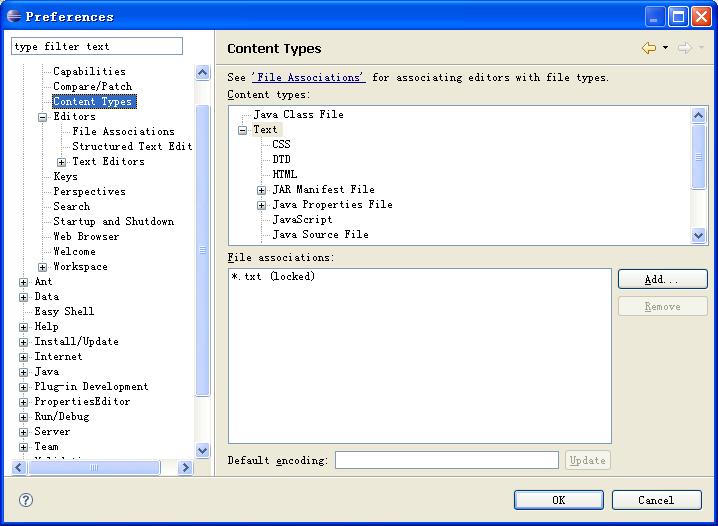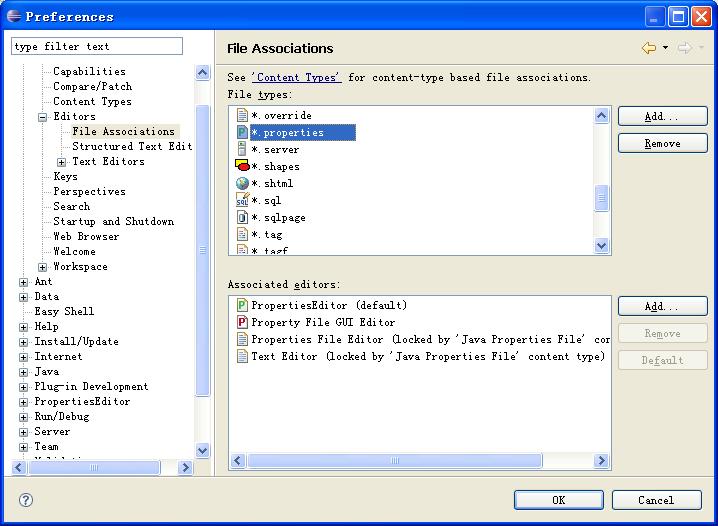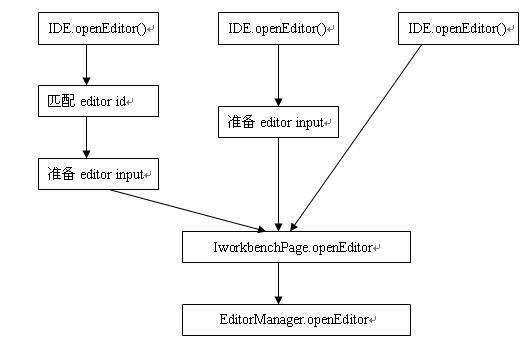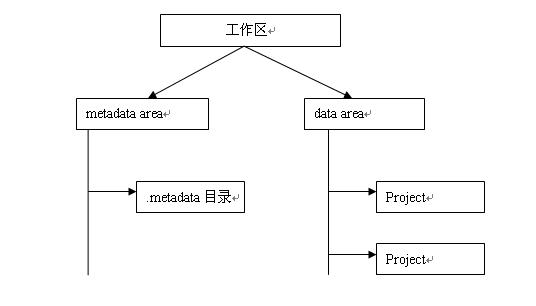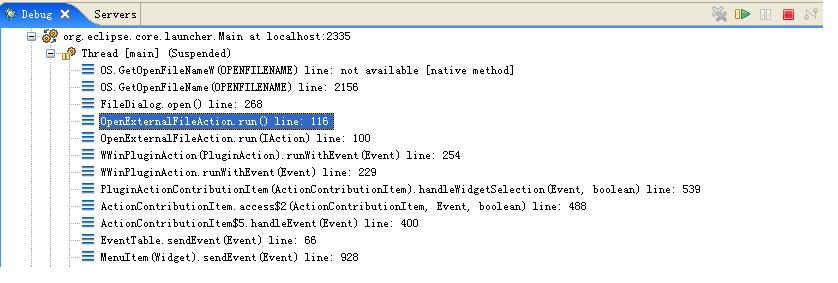今天终于可以闲一天,想来想去就乱写点东西吧,说不定对有些新人有点帮助呢~_~
用Eclipse API的方式来打开编辑器,可能对任何一个插件开发者都不是很陌生的操作了。但是,还是建议你忍着看一下,全当是复习吧~_~。
【打开editor的接口讨论】
先来看一下workbench吧,workbench从静态划分应该大致如下:
从结构图我们大致就可以猜测出来,workbench page作为一个IWorkbenchPart(无论是eidtor part还是view part)的容器,肯定会接受workbench page的管理。看了一下,IWorkbenchPage接口定义中确实提供给了如下打开编辑器的操作:
【IWokbenchPage提供的接口】
public interface IWorkbenchPage extends IPartService, ISelectionService,ICompatibleWorkbenchPage { public IEditorPart openEdito(IEditorInput input, String editorId)throws PartInitException; public IEditorPart openEdito(IEditorInput input, String editorId, boolean activate) throws PartInitException; public IEditorPart openEditor(final IEditorInput input, final String editorId, final boolean activate, final int matchFlags)throws PartInitException; }
那到这边,可能很多人已经知道了怎么调用这些接口了:
PlatformUI.getWorkbench().getActiveWorkbenchWindow().getActivePage().openEditor(...)
(说明:PlatformUI可以看作是整个eclipse ui框架的门面类,当然最核心的作用就是让用户获取到workbench。Eclipse中存在的其他一些门面类如:ResourcesPlugin、Platform、JavaCore、JavaUI等)
我们再仔细看一下IWorkbenchPage对应的实现类(org.eclipse.ui.internal.WorkbenchPage)中的以上接口的实现代码,真正在管理Editor的是一个叫做EditorManager的东东(同理,view part对应的管理器角色类是叫做ViewFactory的东东)。这里的EditorManager和View Factory是workbench实现中非常精华的部分,看一下里面的实现就会很大程度上理解workbench所谓懒加载、懒初始化是如何实现的了,如何实现part 复用的...等等。
上图就用来说明workbench是如何来管理各种part的,其中descriptor角色的核心作用是延迟加载扩展(延迟加载用户通过editors或者views提供的扩展),reference角色的核心作用是用来延迟初时化具体的part(例如避免过早的创建对应的control等等)。再说下去有点偏离主题了,这部分,以后有时间再写
【IDE工具类提供的接口】
上面IWorkbenchPage提供接口都需要用户准备两样东西:一是创建IEditorInput实例,二是指定editor id。有些用户可能不想干这两件事情,所以在工具类org.eclipse.ui.ide.IDE中提供了其他的接口:
public static IEditorPart openEditor(IWorkbenchPage page, IFile input) throws PartInitException { } public static IEditorPart openEditor(IWorkbenchPage page, IFile input, boolean activate) throws PartInitException { } public static IEditorPart openEditor(IWorkbenchPage page, IFile input, boolean activate, boolean determineContentType) { } public static IEditorPart openEditor(IWorkbenchPage page, IFile input, String editorId) throws PartInitException { } public static IEditorPart openEditor(IWorkbenchPage page, IFile input, String editorId, boolean activate) throws PartInitException { }
上面5个接口操作中, 对于上面的三个操作,Eclipse会自动为你准备IEditorInput实例,并动态绑定合适的编辑器类型。对于下面的两个操作,Eclipse会为你自动准备IEditorInput实例,但是需要用户自己指定editor id。
接下来我们看两个问题,一是如何创建IEditorInput实例的;而是如何动态计算对应的editor id的。
【有关FileEditorInput】
在IDE工具类中提供的5个接受IFile对象的openEditor接口中,在对应的实现中都是默认构造了一个FileEditorInput(org.eclipse.ui.part.FileEditorInput)实例,这个实例也是org.eclipse.ui.IFileEditorInput接口的默认实现类(注意:Eclipse中很多地方都使用这种Interface/Default Impl的方式,Interface会暴露,Default Impl则根据情况选择是否暴露,一般是如果Interface希望用户来扩展继承,则会暴露对应的Default Impl,如果Interface不希望用户来扩展继承,例如IResource系列接口,则一般会将Default Impl丢如对应的internal包中)。
我们看一下org.eclipse.ui.part.FileEditorInput中是如何实现IEditorInput.exists()接口的:
public class FileEditorInput implements IFileEditorInput,IPathEditorInput,IPersistableElement { private IFile file; public boolean exists() { return file.exists(); } }
我们看到内部的实现是持有了IFile句柄,如果IFile代表的资源没有存在于工作区之内,那么就会返回false。(疑问:如果我们打开工作区外部的文件呢???显然,FileEditorInput并不合适,稍后看...)
【动态计算editor id】
下面,我们再来看一下IDE类是如何计算所谓的默认eidtor id的。追踪实现,我们看到了IDE.getDefaultEditor
public static IEditorDescriptor getDefaultEditor(IFile file, boolean determineContentType) { // Try file specific editor. IEditorRegistry editorReg = PlatformUI.getWorkbench() .getEditorRegistry(); try { String editorID = file.getPersistentProperty(EDITOR_KEY); if (editorID != null) { IEditorDescriptor desc = editorReg.findEditor(editorID); if (desc != null) { return desc; } } } catch (CoreException e) { // do nothing } IContentType contentType = null; if (determineContentType) { contentType = getContentType(file); } // Try lookup with filename return editorReg.getDefaultEditor(file.getName(), contentType); }
上面的代码大致赶了如下两件事情:
1、如果对应的资源设定了一个特定的持久化属性EDITOR_KEY,则会使用EDITOR_KEY属性值所代表的编辑器(说明:有关Eclipse资源的属性支持,请参阅其他文档)。那如果一个资源不在工作区之内,又如何设定EDITOR_KEY属性呢??? (~_~确实没法设定)
2、查找对应的content type,用户通过org.eclipse.core.runtime.contentTypes扩展点来注册自定义的内容类型,在内容类型中会指定对应的文件扩展名和默认编码,例如JDT中注册了如下内容类型(摘自org.eclipse.jdt.core/plugin.xml):
<!-- =================================================================================== --> <!-- Extension: Java Content Types --> <!-- =================================================================================== --> <extension point="org.eclipse.core.runtime.contentTypes"> <!-- declares a content type for Java Properties files --> <content-type id="javaProperties" name="%javaPropertiesName" base-type="org.eclipse.core.runtime.text" priority="high" file-extensions="properties" default-charset="ISO-8859-1"/> <!-- Associates .classpath to the XML content type --> <file-association content-type="org.eclipse.core.runtime.xml" file-names=".classpath"/> <!-- declares a content type for Java Source files --> <content-type id="javaSource" name="%javaSourceName" base-type="org.eclipse.core.runtime.text" priority="high" file-extensions="java"/> <!-- declares a content type for Java class files --> <content-type id="javaClass" name="%javaClassName" priority="high" file-extensions="class"> <describer class="org.eclipse.core.runtime.content.BinarySignatureDescriber"> <parameter name="signature" value="CA, FE, BA, BE"/> </describer> </content-type> <!-- declares a content type for JAR manifest files --> <content-type id="JARManifest" name="%jarManifestName" base-type="org.eclipse.core.runtime.text" priority="high" file-names="MANIFEST.MF" default-charset="UTF-8"/> </extension>
那如果我们在注册编辑器的时候和对应的content type绑定,这不就联系起来了吗~_~。那我们看一下java源码编辑器扩展描述(摘自org.eclipse.jdt.ui/plugin.xml):
<editor name="%JavaEditor.label" default="true" icon="$nl$/icons/full/obj16/jcu_obj.gif" contributorClass="org.eclipse.jdt.internal.ui.javaeditor.CompilationUnitEditorActionContributor" class="org.eclipse.jdt.internal.ui.javaeditor.CompilationUnitEditor" symbolicFontName="org.eclipse.jdt.ui.editors.textfont" id="org.eclipse.jdt.ui.CompilationUnitEditor"> <contentTypeBinding contentTypeId="org.eclipse.jdt.core.javaSource" /> </editor>
我们看到上面的xml中有contentTypeBinding元素,里面指定了绑定java源码content type。
那如果我们在注册编辑器的时候,没有绑定对应的content type呢?Eclipse允许你配置,往下看:
我想看到这边对eclipse如何动态计算一个文件对应的editor应该是明白了吧,再回顾一下吧:
1、查看资源本身是否有EIDTOR_ID持久属性(注意:一、只有工作区中存在的资源才允许设置持久属性;二、资源属性知识针对特定资源,不会影响同类型资源,即你对工作区中特定的.java文件设定了EIDTOR_ID持久属性,并不会影响工作区中其他.java文件资源的编辑器绑定操作)
2、查找对应的content type,然后查找对应的editor扩展或者查找Eclipse中的Content Types和File Associations配置
3、如果都找不到,则直接给一个默认的编辑器。例如,我们经常碰到是"org.eclipse.ui.DefaultTextEditor"
【IDE工具类提供的接口 VS IWorkbenchPage提供的接口】
看一下以上提到的各个角色之间的调用关系图吧:
【使用Eclipse提供的打开editor的接口】
还是那句话,需求决定一切。我们看一下打开编辑器的需求:
1、打开工作区中工程内的文件资源
2、打开工作区.metadata目录中的文件资源
3、打开工作区外部的文件资源
【说明】Eclipse工作区实际上是有数据区和元数据区两个区域组成的,示意如下:
对于Eclipse来说,.metadata目录下存放的是插件运行时的关键状态数据,不建议用户再工作区实例运行期间做相应修改,为此eclipse干了两件事情:1、运行期间会自动在.metadata目录下产生一个进程锁定的.lock文件;2、Eclipse不允许用户通过IResource系列接口直接访问或修改.meatadata目录下的资源
【打开工作区工程内的资源】
假设工作区中有测试工程TestProject,工程下有文本文件java_file.txt。对应创建代码如下:
try { //创建工程 IProject project = ResourcesPlugin.getWorkspace().getRoot().getProject("TestProject"); if (!project.exists()) project.create(null); if (!project.isOpen()) project.open(null); //创建文件 IFile java_file = project.getFile(new Path("/java_file.txt")); InputStream inputStreamJava = new ByteArrayInputStream("class MyType{}".getBytes()); if (!java_file.exists()) java_file.create(inputStreamJava, false, null); } catch (CoreException e) { IStatus status = new Status(IStatus.ERROR, "myplugin", 101, "创建资源失败", e); Activator.getDefault().getLog().log(status); }
打开方式一:Eclipse默认计算对应的editor id,会用default text editor打开
try { IWorkbenchPage page = PlatformUI.getWorkbench().getActiveWorkbenchWindow().getActivePage(); IProject project = ResourcesPlugin.getWorkspace().getRoot().getProject("TestProject"); IFile java_file = project.getFile(new Path("/java_file.txt")); IDE.openEditor(page, java_file); } catch (CoreException e) { IStatus status = new Status(IStatus.ERROR, "myplugin", 102, "打开工作区内文件出错", e); Activator.getDefault().getLog().log(status); }
打开方式二:指定java源码编辑器打开,会用java源码编辑器打开
try { IWorkbenchPage page = PlatformUI.getWorkbench().getActiveWorkbenchWindow().getActivePage(); IProject project = ResourcesPlugin.getWorkspace().getRoot().getProject("TestProject"); IFile java_file = project.getFile(new Path("/java_file.txt")); IDE.openEditor(page, java_file, "org.eclipse.jdt.ui.CompilationUnitEditor"); } catch (CoreException e) { IStatus status = new Status(IStatus.ERROR, "myplugin", 102, "打开工作区内文件出错", e); Activator.getDefault().getLog().log(status); }
打开方式三:设定editor id属性,该文件以后默认都用此editor id打开
try { IWorkbenchPage page = PlatformUI.getWorkbench().getActiveWorkbenchWindow().getActivePage(); IProject project = ResourcesPlugin.getWorkspace().getRoot().getProject("TestProject"); IFile java_file = project.getFile(new Path("/java_file.txt")); java_file.setPersistentProperty(IDE.EDITOR_KEY, "org.eclipse.jdt.ui.CompilationUnitEditor"); IDE.openEditor(page, java_file); } catch (CoreException e) { IStatus status = new Status(IStatus.ERROR, "myplugin", 102, "打开工作区内文件出错", e); Activator.getDefault().getLog().log(status); }
说明:对于工作区工程内的资源,可以有两种方式:一是local的,那就是物理存在与工程之内;二是link进入的。打开编辑器的时候,不需要做区分。
【打开工作区外部的资源】
说明:既存在于工作区外部,同时又没有被link进工程。
在Eclipse中有个功能,就是File->Open File,可以打开一个外部文件。那我们看一下它是怎么实现的。我们只需要打开对应的对话框,然后挂起主线程,就可以找到对应的action了(挂起线程可以帮我们很方便的调试很多类型的问题,以后细说~_~):
分析一下OpenExternalFileAction的实现,我们发现它自己构建了一个editor input